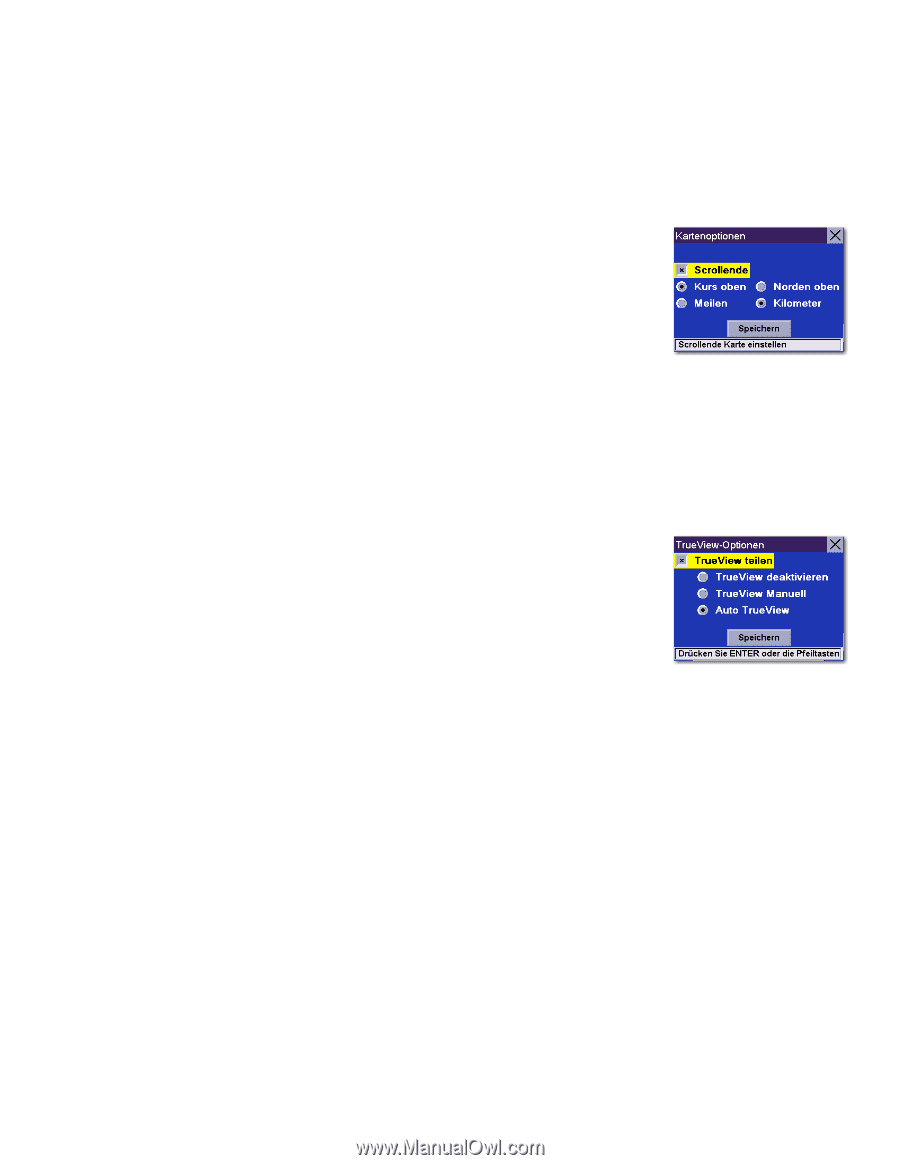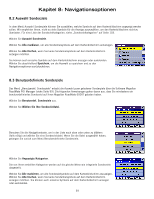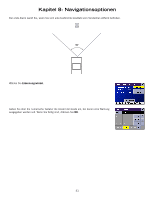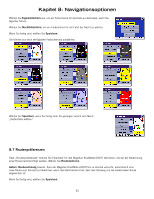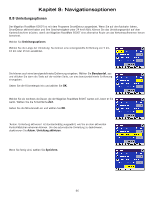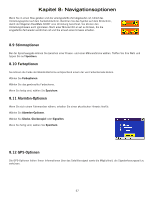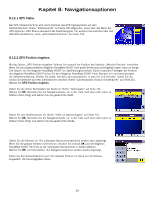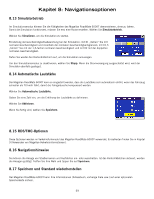Magellan RoadMate 6000T Manual - German - Page 73
Kartenoptionen, 5 TrueView-Optionen, 6 Kartenfarbe wählen
 |
UPC - 763357115055
View all Magellan RoadMate 6000T manuals
Add to My Manuals
Save this manual to your list of manuals |
Page 73 highlights
Kapitel 8: Navigationsoptionen 8.4 Kartenoptionen Mit den Kartenoptionen können Sie das Verhalten der Karte während der Fahrt festlegen. Wählen Sie Kartenoptionen. Wenn Sie Scrollende aktiviert haben, bleibt das Symbol für die Fahrzeugposition immer an der gleichen Stelle, wenn die Karte scrollt, und bewegt sich, wenn das Fahrzeug sich in Bewegung befindet. Wenn Scrollende deaktiviert ist, bewegt sich das Symbol für die Fahrzeugposition leicht vorwärts, dann scrollt die Karte nach unten. Wenn Sie die Scrollfunktion deaktiviert haben, werden Änderungen schneller angezeigt. Kurs oben stellt die Kartenausrichtung in Fahrtrichtung ein, sodass Sie sich stets nach „oben" bewegen. Norden oben stellt die Kartenausrichtung so ein, dass Norden sich stets oben auf dem Bildschirm befindet. „Norden oben" ist nur in der 2D-Kartenansicht verfügbar. Wählen Sie Meilen oder Kilometer für Entfernungsangaben. Wenn Sie fertig sind, wählen Sie Speichern. 8.5 TrueView-Optionen Mit den TrueView-Optionen können Sie steuern, wann und wie der TrueView-Bildschirm angezeigt wird. Wählen Sie TrueView-Optionen. Wählen Sie „TrueView teilen", um den TrueView/Kartenbildschirm-Modus zu aktivieren. Siehe "TrueView-Bildschirm" auf Seite 20. Wählen Sie „TrueView deaktivieren", wenn Sie nicht möchten, dass der TrueView-Bildschirm während der Route angezeigt wird. Wählen Sie „TrueView Manuell", damit der TrueView-Bildschirm nur dann angezeigt wird, wenn die View-Taste gedrückt wird. Wählen Sie „Auto TrueView", damit der TrueView-Bildschirm automatisch erscheint, wenn Sie sich dem nächsten Manöver nähern. Wenn Sie fertig sind, wählen Sie Speichern. 8.6 Kartenfarbe wählen Wählen Sie Kartenfarbe wählen. Wenn Sie den Auto-Nachtmodus aktiviert haben, schaltet der Magellan RoadMate 6000T zwischen einem Tagesbildschirm und einem Nachtbildschirm in Abhängigkeit von der Sonnenaufgangs- und Sonnenuntergangszeit des aktuellen Standorts um. 64